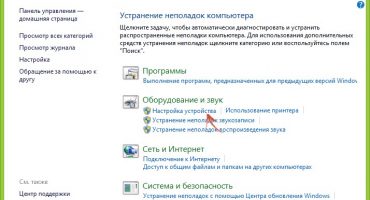U doba visoke tehnologije nikoga nećete iznenaditi laptopom sa zaslonom osjetljivim na dodir. Gotovo svi mogu kupiti sličan uređaj u uredu ili kući.
Često zaslon osjetljiv na dodir uopće nije potreban. Stoga je potrebno isključiti ga. I, što je neobično, ne znaju svi kako pravilno onemogućiti zaslon osjetljiv na dodir na prijenosnom računalu. U praksi se to pokazalo nimalo složenijim od, primjerice, otključavanja pametnog telefona.
Tipkovnica Onemogući
U pravilu, ovo je tipka Fn i jedna od tipki F. Da biste je jasno pronašli, morat ćete proučiti upute za prijenosno računalo ili pronaći posebnu ikonu na jednom od gumba. Moguće opcije: F1, F2, F3, F5.
Nijedan gumb nema posebnu ikonu? Tada je vrijedno provjeriti tipkovni prečac Ctrl i Shift drugim tipkama na računalu. Ponekad proizvođač koristi digitalne elemente tipkovnice u njihovoj kombinaciji.
Isključivanje jednim gumbom
Jednostavan i pristupačan način isključivanja je upotreba tipke ili kombinacije istih na tipkovnici. U pravilu, proizvođač prijenosnog računala ove tipke označava posebnim identifikacijskim ikonama i postavlja ih na vrh tipkovnice.
Jedan klik gumba dovoljan je da isključite dodirni zaslon. Ali ovo djeluje samo na licenciranim uređajima.
Važno! Proizvođač na svoje web mjesto postavlja detaljne informacije o pravilima rada. Možda postoje informacije o tipkama za onemogućavanje zaslona osjetljivog na dodir.
Isključivanje programa
Windows operativni sustav pruža poseban uslužni program koji uključuje kontrolu senzora.
Zove se Synaptycs. Ovaj je program već pokrenut prema zadanim postavkama na prijenosnim računalima sa zaslonom osjetljivim na dodir. Možete ga pronaći na popisu programa ili desnim klikom na ikonu dodirne ploče koja se nalazi na programskoj traci u donjem desnom kutu.
Drugi način za onemogućavanje programa je upotreba gumba Start. Ova je metoda relevantna samo za Windows operativni sustav s ažuriranjem najmanje verzije 10. Metoda funkcionira na sljedeći način: trebate krenuti putem "Start-Settings-Devices" uređaja i potražite karticu "Touch Panel" gdje će se nalaziti kartica "Advanced Settings". Ova se kartica koristi za kontrolu zaslona osjetljivog na dodir. U njemu možete izvršiti bilo koje postavke zaslona. Uključujući onemogućavanje zaslona osjetljivog na dodir.
Ovisno o operativnom sustavu, put do ploče s postavkama može biti vrlo raznolik:
- Windows 8: Start-Settings-Computer i uređaji-miš i touchpad
- Windows 7: Start-Control Panel-Hardver i Sound-Mouse
U verziji 7, neobično je da se senzorsko upravljanje nalazi u kontrolnoj kartici miša. Ali u njemu je uključivanje ili isključivanje dodirnog zaslona mnogo lakše nego u novijim verzijama operativnog sustava.
Isključivanje putem upravitelja zadataka
Jednako jednostavan način kontrole statusa zaslona osjetljivog na dodir je korištenje upravitelja zadataka.
Prvo morate nazvati upravitelja zadataka. U svim verzijama Windows operativnog sustava, to se može učiniti kombinacijom tipki Ctrl-Alt-Delete. Nakon istovremenog držanja ove kombinacije tipki, na zaslonu će se pojaviti prozor zadatka. U njemu morate pronaći program koji je odgovoran za kontrolu senzora zaslona. Ovisno o modelu prijenosnog računala. Program se može nazvati na različite načine. Najčešće su to isti Synaptics.
Čim se program nađe u dispečeru, trebate ga kliknuti lijevom tipkom miša i kliknuti gumb "završi postupak". Izvršena operacija u potpunosti će isključiti dodirni zaslon do sljedećeg ponovnog pokretanja prijenosnog računala.
Odspojite se putem upravitelja uređaja
Kroz upravitelj uređaja možete upravljati bilo kojim programima na računalu. Ali da slučajno ne onesposobite nešto važno, morate imati odgovarajuću razinu korištenja računala. Za početnike je ovu metodu bolje ne primjenjivati.
Zovu se upravitelj uređaja pomoću prečaca na tipkovnici Win + R ili Win + Pause. U prvom slučaju, u polje "Run" unesite naredbu devmgmt.mc. U drugom slučaju morat ćete odabrati "Upravitelj uređaja" u odjeljku "Sustav".
Zatim u upravitelju uređaja morate pronaći karticu "Miševi i drugi uređaji". Otvarajući ga, dno će biti uređaj sa slovima HID. Ovaj uređaj mora biti isključen. Ako postoji nekoliko takvih uređaja, tada morate sve odspojiti. Ovaj je uređaj dodirni zaslon prijenosnog računala.
Zaslon osjetljiv na dodir možete uključiti dovršavanjem svih gore navedenih manipulacija i ponovnim uključivanjem uređaja.
Prekinete vezu putem biosa
U Biosu možete onemogućiti bilo koji hardverski uređaj povezan na prijenosno računalo. Uključujući i prikaz. Važna je stvar da je neiskusnim korisnicima bolje da ne koriste Bios za konfiguriranje, jer pogrešan zahtjev može oštetiti podatke na prijenosnom računalu ili čak izbrisati operativni sustav.
Ali ako je korisnik uvjeren u svoje mogućnosti, tada možete nastaviti s isključenjem zaslona osjetljivog na dodir. Prvo morate ući u sam Bios. Na mnogim prijenosnim računalima to možete učiniti držeći tipku F1 ili F2 kada je uključite. To bi mogla biti i druga tipka F na tipkovnici. Sve ovisi o modelu. Na prijenosnim računalima Lenovo u tu se svrhu nalazi poseban ključ koji se nalazi na utičnici za punjenje.
Nakon ulaska morate prijeći na karticu Napredno. U njemu odaberite karticu "Svojstva sustava", a zatim "Značajke miša / tipkovnice", a zatim idite na karticu "Uređaj unutarnjeg pozivanja". Pojavit će se stavka "Onemogući" koju morate odabrati i aktivirati tipkom Enter. To je to, dodirni zaslon bit će isključen, a sada možete napustiti Bios, nakon što spremite sve postavke. To se može učiniti pomoću tipke Esc i slijedeći upute na zaslonu prijenosnog računala.
Onemogućavanje programa treće strane
Na prijenosnim računalima s nelicenciranim softverom sve gore navedene metode jednostavno ne mogu funkcionirati. Ovdje se pomažu treći programi.
Najbolje od njih pruža samo plaćeni pristup. No, tu je vrlo dobar i ujedno besplatan uslužni program koji se zove TouchPad Blocker. Program se izvodi na engleskom, ali ga istovremeno može razumjeti bilo tko.
Ima mnogo korisnih značajki. Na primjer, povremeno uključivanje / isključivanje dodirnog zaslona za određeno vremensko ograničenje, praćenje zvuka i pritiskanje na dodirni zaslon i još mnogo toga. Program će biti vrlo koristan za one koji žele u potpunosti kontrolirati zaslone osjetljive na dodir iz jednog programa.
Čak i ako korisnik slučajno uključi / isključi ne ono što mu treba, pomoći će uobičajeno uklanjanje programa s računala. Nakon ovog postupka, zaslon osjetljiv na dodir nastavit će raditi u uobičajenom načinu.
Kao što vidite, uključivanje ili isključivanje zaslona osjetljivog na dodir na prijenosnom računalu uopće nije teško. Ako jedna metoda ne pomaže, uvijek možete upotrijebiti drugu, prikladniju za određenu situaciju. Glavna stvar je jasno slijediti gore navedene upute.






 Kako onemogućiti ažuriranja na telefonu
Kako onemogućiti ažuriranja na telefonu  Što učiniti ako tipkovnica ne radi na prijenosnom računalu
Što učiniti ako tipkovnica ne radi na prijenosnom računalu  Zašto treperi indikator baterije na prijenosnom računalu
Zašto treperi indikator baterije na prijenosnom računalu  Zaključavanje i otključavanje tipkovnice na prijenosnim računalima različitih marki
Zaključavanje i otključavanje tipkovnice na prijenosnim računalima različitih marki  Kako provjeriti i testirati video karticu na laptopu
Kako provjeriti i testirati video karticu na laptopu